관련글
> NuMicroICP (다운로드 SW) 설치 및 Nuvoton Download https://bahk33.tistory.com/204
> 오프라인 다운로드: nuvoton (offline) download (본글) https://bahk33.tistory.com/86
> Nuvoton m480 (m483) offline Download https://bahk33.tistory.com/203
===================================
오프라인 다운로드 : 출장 가서 피씨 연결 안하고, 다운로드 장비를 곧바로 보드에 꼽아 다운로드 할때 필요한거
nuvoton 은 Nu-link 나 nulink pro 에 기본적으로 offline download 기능이 들어 있다

offline download 를 하기 위해서는 기본적으로 2단계 이다.
-. ICP 장비에 FW 저장 ( PC - NuLink )
-. 장비에 있는 FW 를 타겟 보드에 Download ( NuLink - Board )
여기서는 일단 ICP 를 이용한 다운로드 부터 설명 을 시작 한다. 즉 다음 순서로 한다.
가. ICP 다운로드 ( PC - NuLink - Board )
나. ICP 장비에 FW 저장 ( PC - NuLink )
다. Offline Download ( NuLink - Board )
가. ICP 다운로드
1. Nuvoton ICP Programming Tool 을 실행

2. Select Target Chip : NUC100 이거나 맞는 것 선택 하고, [Continue >>]

3. Nu-Link ( 또는 Nu-Link-Pro 등 ) 장비를 연결 하고, Status-[Connect] 누르면,
장치가 정상적으로 연결 되었을 경우 장치 ID 가 보인다
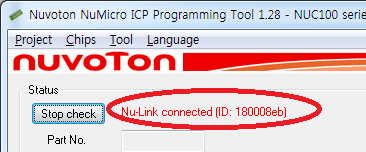
4. 다운로드 할 파일은 선택 하고 (여기서는 APROM 만 사용 하므로 그것만 선택)
5. [Option] 을 설정 한다.

6.Config Bits - [Setting] 을 선택 하여 Chip Options 를 설정 한다.
7. [Start] 를 누른다 - 이것 저것 물어 보는 팝업이 뜨면 다 [yes] 한다
8. 타겟 보드를 연결 한다. - 보드를 인식하여 칩 정보를 읽은 뒤 다운로드 한다.
나. ICP 장비에 FW 저장
1. Load File 이 되면 File Data 에 파일 내용이 표시 된다

2. Option 에 Operation- Verify 가 체크 되어 있으면, 타겟 보드에 다운 로드 뒤에 타겟 보드에서 다시 읽은 내용이 표시 된다
3. Option 에 Operation- Verify 가 체크 되어 있으면, 타겟 보드에 다운 로드 뒤에 타겟 보드에서 다시 읽은 내용이 표시 된다
3. Offline Download 를 하기 위해서는 Downloader 장치에 Firmware 를 먼저 저장 해야 하는데,
Option 에서 Operation-Offline Programming Mode 를 먼저 체크 한다
그럼 Option for Offline Programming Mode 의 Use Password ~ 와 Limit The Number ~ 가 자동으로
체크 되는데, 이는 필요 없으면 체크를 없앤다.
Nu-Link Pro IO Voltage 를 타겟 보드에서 나오는 전압으로 맞추어 준다.

4. Option 에서 [Ok]로 빠져 나온 뒤 [Start] 하면, Download 로 파일 내용이 들어 가고 성공 팝업이 뜨며,
Offline Flash 에 파일 내용이 나타 난다.

다. Offline Download
1. Downloader 장치(Nu-Link Pro)와 타겟 보드를 연결 한다
2. 당연히 타겟 보드는 전원을 주어야 하며, 타겟 보드에서 다운로더로 전원 공급이 필요 하니,
전원선도 연결 해야 한다.(VCC, Dat,Clk,Rst,Gnd)
3. Downloader 장치(Nu-Link Pro)와 타겟 보드를 연결이 완료 되어 다운로더에 전원이 공급 되면
모든 LED 들이 2회 정도 깜박 인뒤 빨강 LED 가 켜진 채로 있다
4. Downloader 장치(Nu-Link Pro) 의 다운로드 버튼을 누르면 된다.
다운로드가 시작 되며 초록 LED 가 깜박이다 다운로드가 완료 되면 초록 LED 깜박임이 멈춘다.
'개발 > embed' 카테고리의 다른 글
| c 로 trim ( white space 빈칸, 공백 등 삭제 ) 만들기, sample source (0) | 2024.08.06 |
|---|---|
| nuvoton, va_list 로 printf 만들기 , sample source (0) | 2024.06.05 |
| FYDK- avr 오프라인 다운로더 (3) | 2023.12.08 |
| keil source size => 필요 메모리 크기 size (0) | 2023.11.27 |
| Nuvoton M483 i2c + RV3028 (RTC) IRQ , 고정밀 RTC 비교, sample source (0) | 2023.08.07 |
